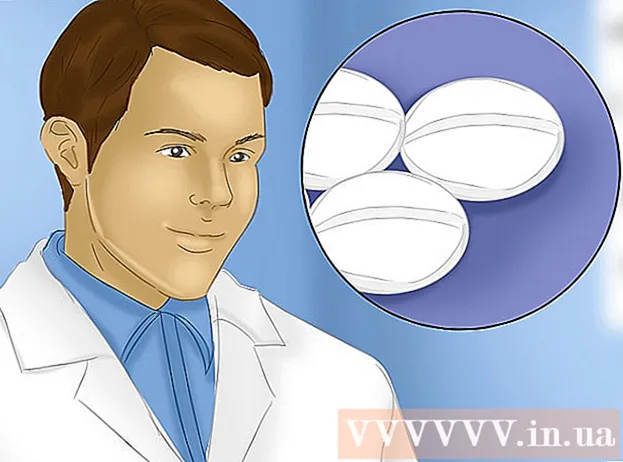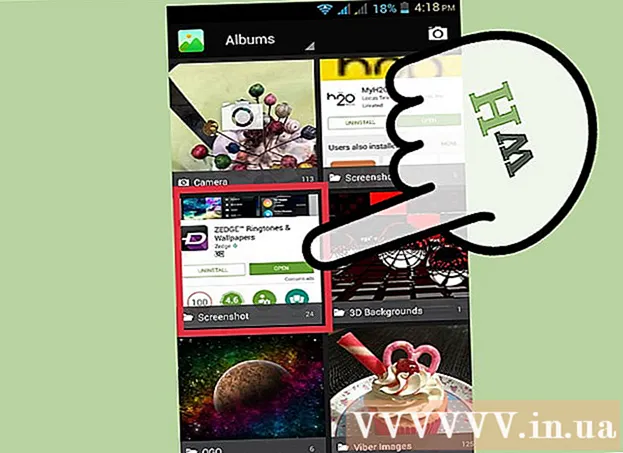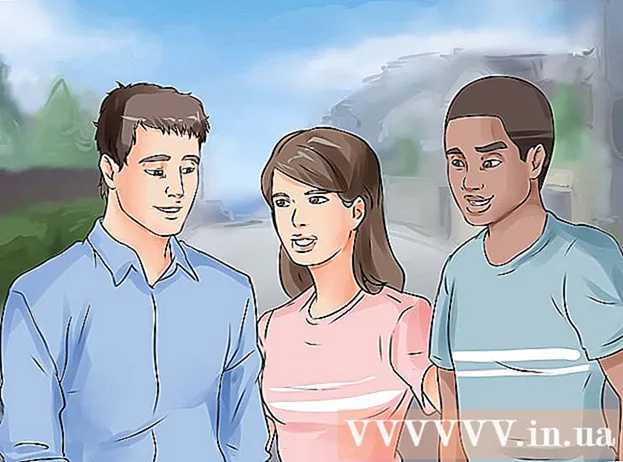May -Akda:
Laura McKinney
Petsa Ng Paglikha:
10 Abril 2021
I -Update Ang Petsa:
1 Hulyo 2024

Nilalaman
Gabayan ka ng artikulong ito na itago ang notification bar sa iyong Android phone gamit ang isang tampok na nakatago sa stock Android, tulad ng mga bersyon ng Android sa mga Nexus o Pixel phone ng Google, pati na rin alam kung paano gumamit ng application ng third-party na tinatawag na GMD Full Screen Immersive Mode upang maitago ang bar ng notification sa Android.
Mga hakbang
Paraan 1 ng 2: Gumamit ng System UI Tuner sa stock Android
mga ilang segundo. Ang icon na hugis-gear na ito ay nasa kanang sulok sa itaas ng tray ng notification. Matapos ang paghawak ng ilang segundo, ang icon ng gear ay paikutin at magbabago sa screen. Ang isang maliit na icon ng wrench ay lilitaw sa tabi ng icon na gear, na nagpapahiwatig na ang System UI Tuner ay pinagana na ngayon.
- Kung hindi iyon gagana kung gayon ang iyong bersyon ng Android ay hindi sumusuporta sa System UI Tuner.

. Ito ang hakbang upang buksan ang menu ng mga setting ng Android.
. Kailangan mong hawakan ang mga switch upang i-on o i-off ang mga ito. Ito ang hakbang upang alisin ang mga pagpipiliang ito mula sa notification bar. anunsyo
Paraan 2 ng 2: Gumamit ng isang third party app
Mag-download ng GMD Full Screen Immersive Mode mula sa Play Store. Ang Play Store ay isang maraming kulay na tatsulok na icon sa tray ng app. Narito kung paano i-install ang app: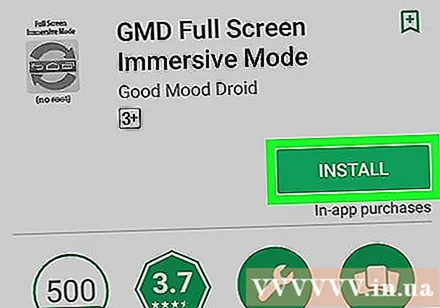
- Hanapin Mode ng Immersive na Buong Screen ng GMD, pagkatapos ay piliin ito sa mga resulta ng paghahanap.
- Hawakan I-INSTALL (INSTALLATION) sa home page ng application.
- Hawakan TANGGAPIN (TANGGAPIN) upang magbigay ng pahintulot para sa mga app na tumakbo sa iyong aparato.
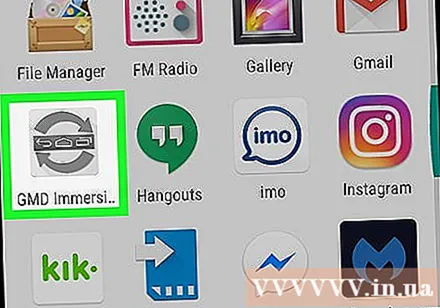
Buksan GMD Immersive. Ang icon ay kulay-abo at ang dalawang mga hubog na arrow ay matatagpuan sa tray ng application.
Itakda ang switch sa Bukas. Kung ang switch na ito ay pinagana na (berde), maaari mong laktawan ang hakbang na ito.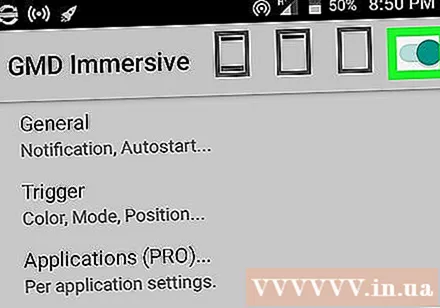
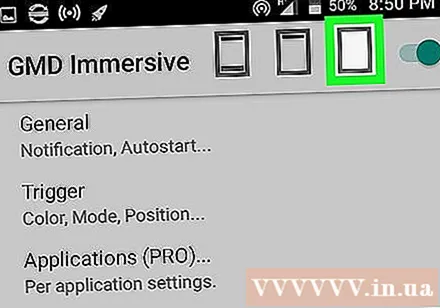
Mag-tap sa pangatlong icon na parihaba. Ang icon na ito ay nasa tuktok ng screen, sa tabi mismo ng switch. Ito ang hakbang upang maitago ang notification bar at mga icon ng pag-navigate (kung magagamit sa aparato) sa ilalim ng screen. Lilitaw ngayon ang isang maliwanag na pulang linya sa ibabang gilid ng screen.- Upang maibalik ang notification bar, simpleng mag-swipe pataas mula sa pulang linya sa ilalim ng screen.
- Kung nais mong itago muli ang bar, i-tap ang pulang linya o ang pangatlong icon na parihaba.